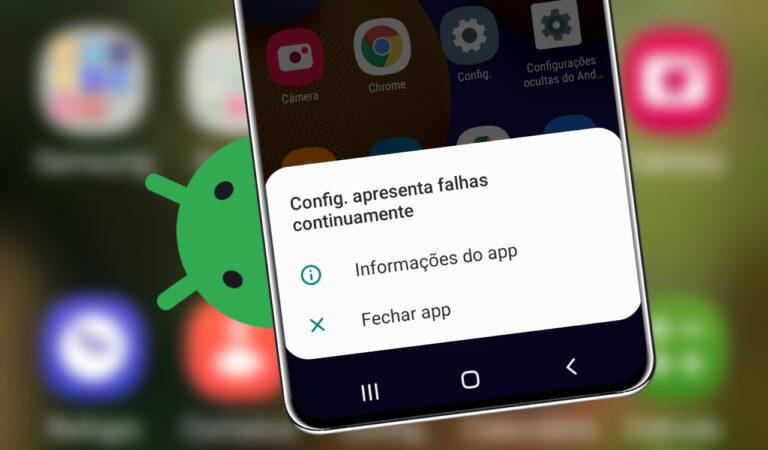O erro “Configurações apresenta falhas” é um problema comum em dispositivos Android, caracterizado por travamentos ou fechamentos inesperados do menu de configurações. Esse comportamento pode comprometer a usabilidade do sistema, dificultando ajustes essenciais.
Este guia explora causas, métodos de diagnóstico e soluções atualizadas para resolver a questão, considerando diferentes modelos e versões do sistema operacional.
Possíveis causas do erro
O mau funcionamento pode estar associado a questões técnicas no sistema, como corrupção de cache ou arquivos temporários danificados, que comprometem a estabilidade do aplicativo. Atualizações interrompidas, pacotes incompatíveis com o dispositivo Android ou conflitos entre versões de software também são fatores comuns.
Interferências externas, como aplicativos de terceiros que modificam funções do sistema, podem gerar incompatibilidades. Além disso, problemas no armazenamento interno — como setores defeituosos ou espaço insuficiente — impedem a execução adequada de processos críticos.
Modificações não oficiais (ROMs personalizadas ou acesso root mal configurado) alteram a estrutura original do sistema, aumentando riscos de instabilidade.
Observação: Para diagnóstico preciso, recomenda-se verificar atualizações pendentes, limpar cache do sistema Android e testar o funcionamento em modo seguro (que desativa apps de terceiros).
Soluções passo a passo
1. Limpeza de cache do sistema
- Acesse Configurações > Armazenamento > Outros aplicativos
- Selecione Configurações na lista
- Toque em “Armazenamento” > “Limpar cache”
- Reinicie o dispositivo
(Observação: O caminho exato pode variar conforme a marca e versão do Android. Consulte o manual do dispositivo se necessário.)
2. Atualização do sistema operacional
- Configurações > Sistema > Atualização do sistema
- Toque em “Verificar atualizações”
- Instale pacotes pendentes
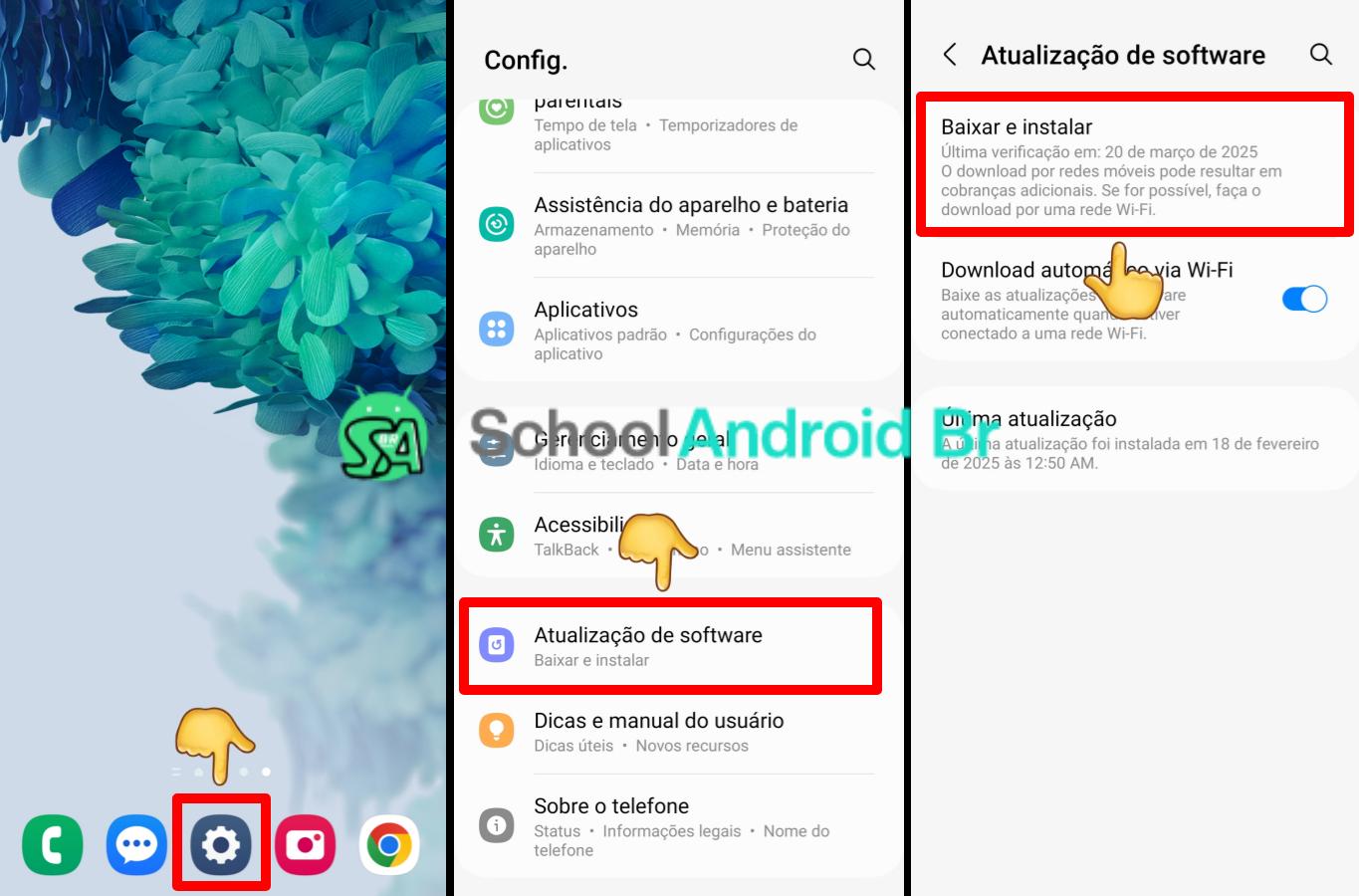
- Nota: Em dispositivos com Android 13+, atualizações podem ser automáticas
3. Modo seguro para diagnóstico
- Objetivo: Identificar conflitos com apps de terceiros
- Ativação:
- Mantenha pressionado o botão de desligar > Toque em “Reiniciar no modo seguro”
- Em Samsung: Segure Power + Volume Down por 10s
- Ação: Use o dispositivo no modo seguro. Se o erro desaparecer, desinstale apps recentes.
4. Redefinição de preferências de aplicativos
- Localização: Configurações > Sistema > Redefinir > Redefinir preferências de apps
- Impacto: Restaura permissões e configurações padrão sem apagar dados
5. Reparo via Recovery Mode
- Passos (genéricos):
- Desligue o dispositivo
- Pressione Power + Volume Up até o logo aparecer
- Selecione “Reparar sistema de arquivos” (varia por fabricante)
- Escolha “Reparar partições”
- Compatibilidade: Funciona em Xiaomi, Motorola e dispositivos stock Android
Soluções avançadas
| Método | Quando Usar | Risco |
|---|---|---|
| Flash de firmware oficial | Erros persistentes pós-atualização | Alto (requer backup) |
| Redefinição de fábrica | Último recurso | Perda de dados não backupados |
| Substituição da placa lógica | Falhas físicas comprovadas | Necessidade de assistência técnica |
Prevenção de novos erros
Evitar modificações não oficiais, como root ou instalação de ROMs personalizadas, contribui para a estabilidade do sistema e reduz riscos de incompatibilidade. Mantenha pelo menos 10% de espaço livre no armazenamento interno para garantir o funcionamento adequado de atualizações e processos críticos.
Ative atualizações automáticas para receber regularmente correções de segurança e melhorias de desempenho. Realize backups periódicos de dados essenciais utilizando serviços em nuvem (ex.: Google Drive) ou ferramentas específicas do fabricante, como Samsung Smart Switch ou Xiaomi Cloud.
A disponibilidade de ferramentas de backup varia conforme o fabricante e modelo do dispositivo. Configure-as conforme suas necessidades de armazenamento e acesso.
FAQ: Perguntas Frequentes
1. Posso perder dados com a redefinição de fábrica?
Sim, por isso é essencial fazer backup prévio via Google Fotos, Drive ou aplicativos específicos.
2. O erro pode indicar problema físico no celular?
Em menos de 5% dos casos, está relacionado a falhas na memória interna. Teste com diagnósticos embutidos (ex.: *#0*# em Samsung).
3. Aplicativos de “limpeza” resolvem?
Não recomendados. Muitos agravam problemas ao excluir arquivos essenciais.
Quando procurar assistência técnica
Considere ajuda profissional se:
- Erro persistir após todas as soluções acima
- Surgirem mensagens de “Partição corrompida”
- Dispositivo apresentar superaquecimento junto com o erro
O erro “Configurações apresenta falhas” geralmente tem soluções práticas, desde limpezas simples de cache até procedimentos mais complexos de recuperação de sistema. A chave está na identificação precisa da causa raiz, seguida pela aplicação metodológica das correções.
Para a maioria dos usuários, a combinação de limpeza de cache, atualizações e uso do modo seguro resolve o problema. Casos persistentes exigem abordagens mais técnicas, sempre com ênfase na preservação de dados através de backups regulares.
Recomenda-se acompanhar fóruns oficiais do fabricante para atualizações específicas do modelo, já que procedimentos podem variar entre dispositivos da Samsung, Xiaomi e outras marcas.